长投影是目前最为流行的一种设计趋势,特别是在设计图标或简单的海报的时候会用上。
网络上自然有很多可以自动生成长投影工具,但是工具只能作为一种媒介,真正学会长投影,并灵活运用始终要从实践开始入手。
我们会在本次教程中用到AI软件,AI软件与PS软件有很多的不同,AI是一个以创建矢量图为主的绘图软件,特别适合做出扁平风的图片。
我们今天将要绘制一个宝石,并为它们配上时尚又带感的长投影。
最终效果
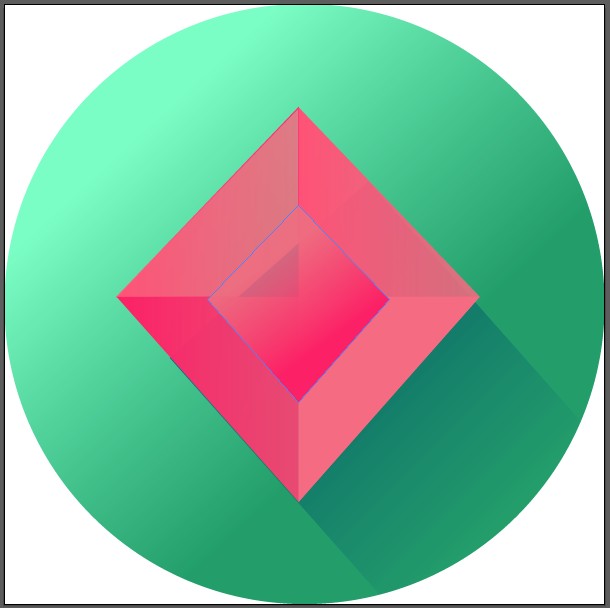
一、绘制宝石
1.打开AI,新建一个文件,W: 600 pt H: 600 pt,颜色模式:RGB
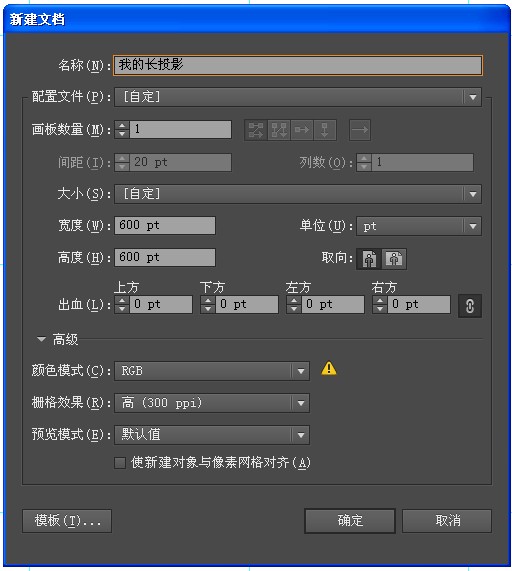
2.可以使用参考线先进行图形的简单的布局。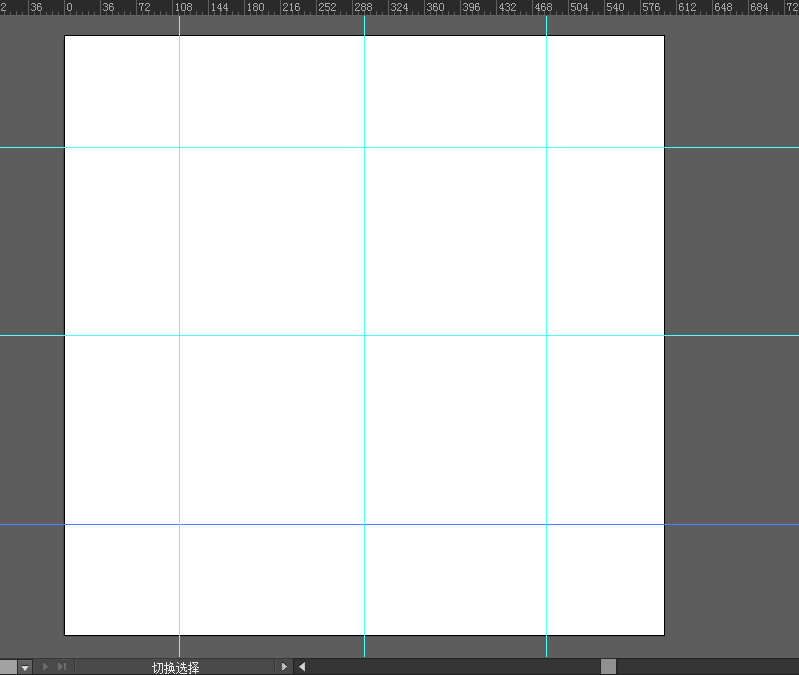
接下来,开始绘制钻石,从底部开始绘制。
这里要提醒大家的是,在操作这一步骤之前请确保参考线处于”锁定”的状态,否则,当你对端点进行移动时参考线也会跟着一起滑动。请在”视图”菜单下”参考线”一栏中”锁定参考线”。
这时,我们需要绘制一个三角形,运用钢笔工具,在图形中心绘制四个独立的三角形,并设置渐变
第一个三角形(左上方):ff5276 至f67381
第二个(右上方):fc2166 至ff5276
第三个(左下方):fc2166
第四个(右下方):ff5276
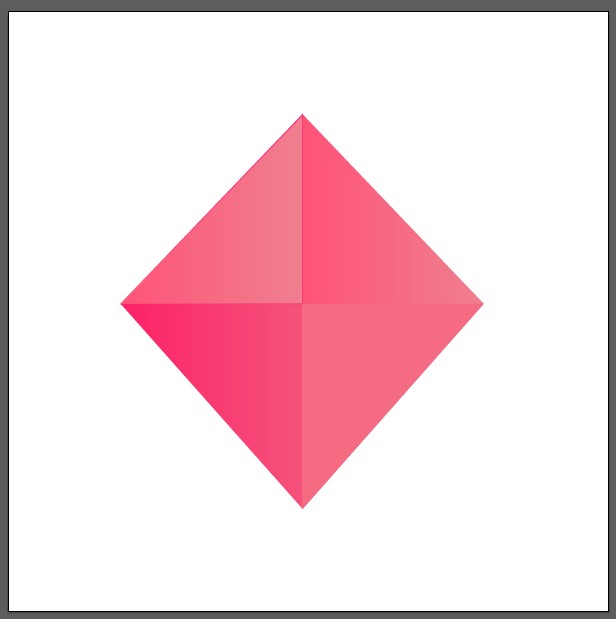
中间建立一个四边形,以四个三角形一边的中点为四边形定点
渐变:ff5276至fc2166

二、绘制背景
画一个正圆,直径为整个画板的宽度(600pt),又见,让它置于底层。
渐变:7bfec5至059157
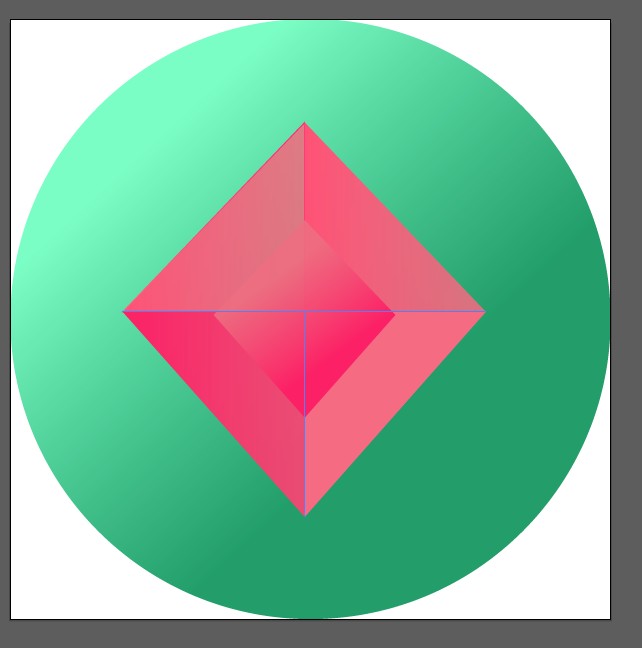
三、制作长投影
画一个长方形。将长方形旋转至这样一个角度。以刚刚从钻石的右侧延伸出来为基准,调整好长方形的大小和角度。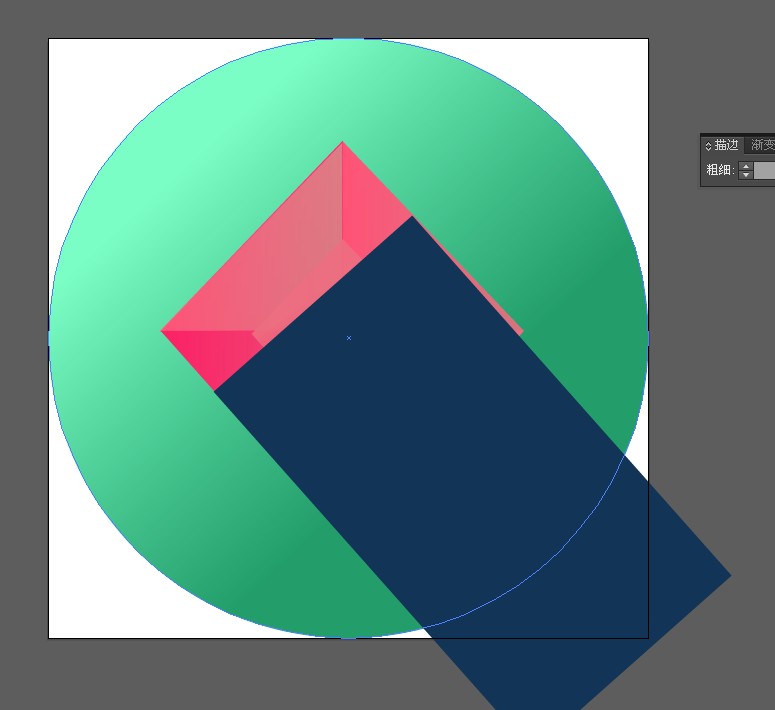
这时,通过”ctrl+[“将这个长方形置于钻石的底部同时又在圆形背景的上方。然后同时选中(按住ctrl)圆形背景和长方形,使用”形状生成工具”,在按住”alt”键的同时单击圆形背景外的不需要的长方形的部分。处理后的效果如下:
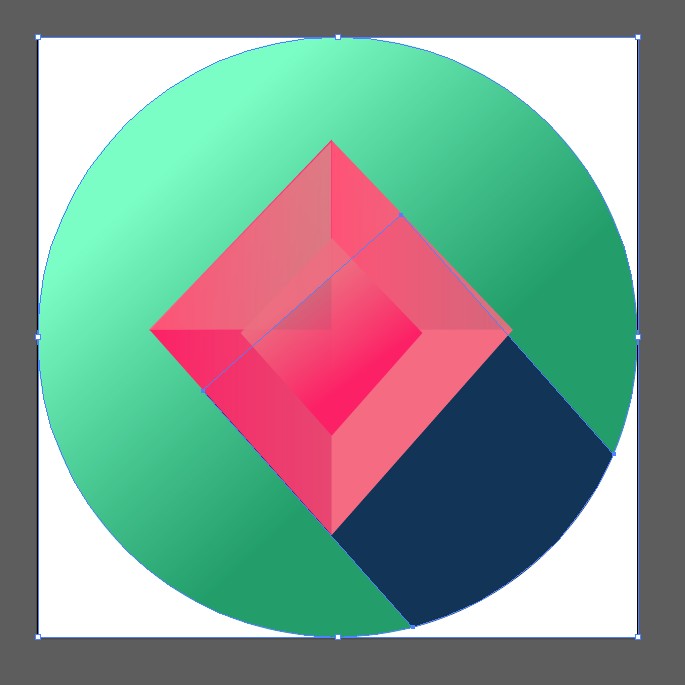
为长方形添加渐变,渐变模式为-45度,渐变颜色从蓝色到白色过度。

渐变设置好后将长方形的图层混合模式改为”正片叠底”。这时,长投影就做好了。
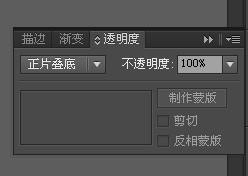
效果如下
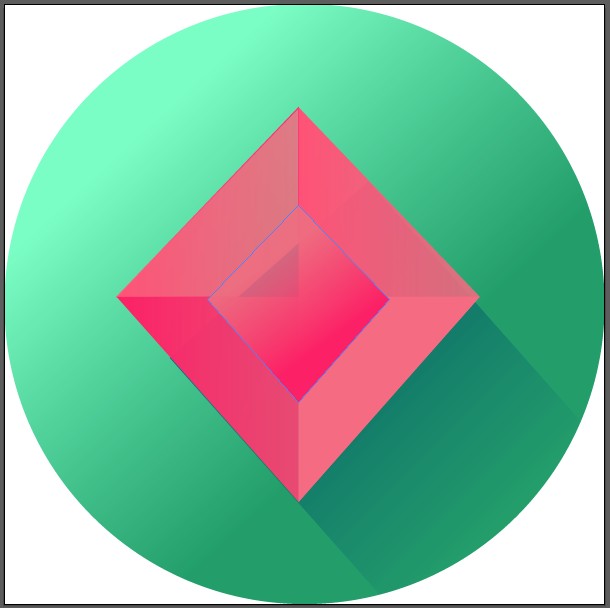
fin!完成!